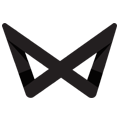Příprava speciálních složek
Podobně jako přehled může být realizován jako speciální, může mít i složka svou speciální podobu. Taková složka má dokonce ještě více možností než speciální přehled. Vedle toho, že může podobně jako přehled využívat speciálních pomocných objektů, pokud bude načítat soubor wtbservices.js, získá přístup i ke službám přehledů a může tak suplovat jeho funkci. Oproti speciálnímu přehledu má spec. složka možnost skrývat, zobrazovat a měnit funkcionalitu nástrojů na horní nástrojové liště pracovní plochy. Naopak zase není k dispozici snadný přístup k uživatelským nastavením, které jsou k dispozici u přehledu, ale nic vám nebrání ukládat si pomocí XML protokolu svá vlastní nastavení a můžete k tomu využít ID položky složky, pro kterou je stránka tvořena (odkaz na uzel zobrazené složky ve skriptu získáte odkazem parent.displNd - id je pak, podobně jako name, label a další dostupné jako atribut zmíněného uzlu). Pro účely založení vlastní speciální stránky pro složku je třeba mít připravenu podsložku a jméno stránky. Můžete opět využít startovací prázdné stránky, která je ke mezi soubory ke stažení.
To že určitá složka používá speciální stránky nastavíte v dialogovém okně pro vytvoření či úpravu položky v nadřazené složce či kmeni. Slouží k tomu nástroj tužky ( ) na nástrojové liště či v rychlém menu položky. Pomocí nástroje je možné otevřít dialogové okno pro změnu názvu a popisku položky. Ve spodní části tohoto dialogového okna je zatrhávací volba použít spec. HTML. Po zatržení se zobrazí kolonka kam zadáte např.
) na nástrojové liště či v rychlém menu položky. Pomocí nástroje je možné otevřít dialogové okno pro změnu názvu a popisku položky. Ve spodní části tohoto dialogového okna je zatrhávací volba použít spec. HTML. Po zatržení se zobrazí kolonka kam zadáte např.
special/my-special/my-page.htmVýchozím bodem této cesty je kmen sídla. Doporučuje se však využívat z důvodu jednotnosti k těmto účelům pouze kmenovou podsložku special. Po otevření takto vytvořené / upravené složky skript do hlavního rámu pracovní plochy načte odkazovanou stránku.
Součástí dodávky webového sídla flexideo je rovněž také jedna obecně použitelná speciální stránka, ve složce special ji najdete v podsložce s názvem folder-panel. Funkcí této stránky je zobrazit výsledky přehledů obsažených ve složce a přehledů odkazovaných pomocí záložek (a uložených jinde). Zobrazí se vždy název přehledu, popis jeho účelu a výsledek sumáře odpovídajících položek. V panelu je možné nastavit i další odkazy, vč. možnosti vyhledávacích kolonek pro různé typy dat. V tomto panelu najdete konkrétní příklad realizace speciálního vzhledu.